Cách tạo bản sao dữ liệu trong MS SQL Server
Backup là một bản sao lưu dữ liệu/cơ sở dữ liệu. Việc sao lưu CSDL trong MS SQL Server là rất quan trọng để bảo vệ dữ liệu trước việc mất CSDL. Có 3 hình thức sao lưu chính trong MS SQL Server là Full/Database, Differential/Incremental, Transactional Log/Log. ...
Backup là một bản sao lưu dữ liệu/cơ sở dữ liệu. Việc sao lưu CSDL trong MS SQL Server là rất quan trọng để bảo vệ dữ liệu trước việc mất CSDL. Có 3 hình thức sao lưu chính trong MS SQL Server là Full/Database, Differential/Incremental, Transactional Log/Log.
Dưới đây là 2 cách để tạo bản sao lưu CSDL trong MS SQL Server.
Cách 1: Dùng T-SQL
Full/Database
Backup database <Your database name> to disk = '<Backup file location + file name>'
Differential/Incremental
Backup database <Your database name> to
disk = '<Backup file location + file name>' with differential
Transactional Log/Log
Backup log <Your database name> to disk = '<Backup file location + file name>'
Ví dụ: Lệnh dưới đây được dùng để sao lưu toàn bộ CSDL (Full/Database) có tên TestDB tới địa chỉ D: với tên của bản sao lưu là TestDB_Full.bak
Backup database TestDB to disk = 'D:TestDB_Full.bak'
Lệnh dưới đây được dùng để sao lưu những thay đổi kể từ lần sao lưu gần nhất trên CSDL (Differential/Incremental) có tên TestDB tới địa chỉ D: với tên của bản sao lưu là TestDB_Full.bak
Backup database TestDB to disk = 'D:TestDB_diff.bak' with differential
Lệnh dưới đây được dùng để sao lưu một cách thứ tự tất cả giao dịch kể từ lần thực hiện sao lưu Transaction Log gần nhất trên CSDL (Transaction Log/Log) có tên TestDB tới địa chỉ D: với tên của bản sao lưu là TestDB_Full.bak
Backup log TestDB to disk = 'D:TestDB_log.trn'
Cách 2: DùngSQL Server Management Studio (SSMS)
Bước 1: Kết nối tới bản cài CSDL có tên TESTINSTANCE và mở thư mục CSDL như trong hình dưới đây.
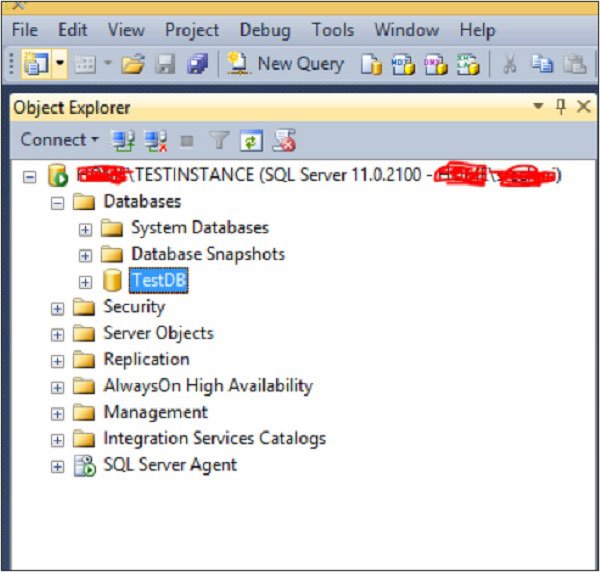
Mở thư mục CSDL
Bước 2: Click chuột phải vào CSDL Testdb và chọn tác vụ sao lưu Backup, khi đó màn hình dưới đây sẽ xuất hiện.
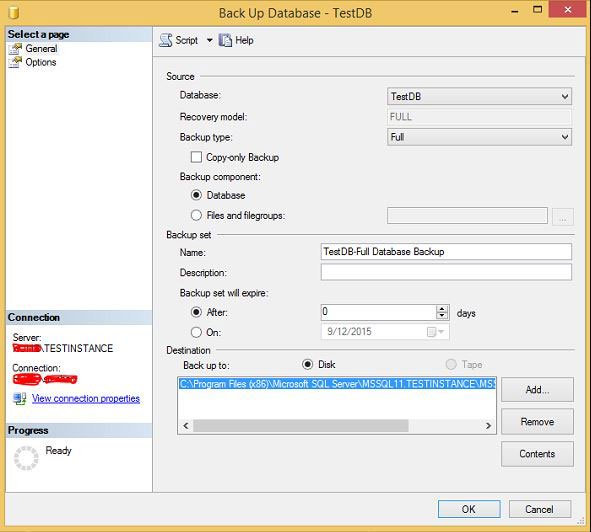
Các thông tin lựa chọn hình thức sao lưu cho CSDL
Bước 3: Lựa chọn loại sao lưu CSDL và chọn đúng đường dẫn cho nơi lưu bản sao. Chọn Options ở góc trên bên trái màn hình, khi đó hộp thoại sau sẽ hiện ra.
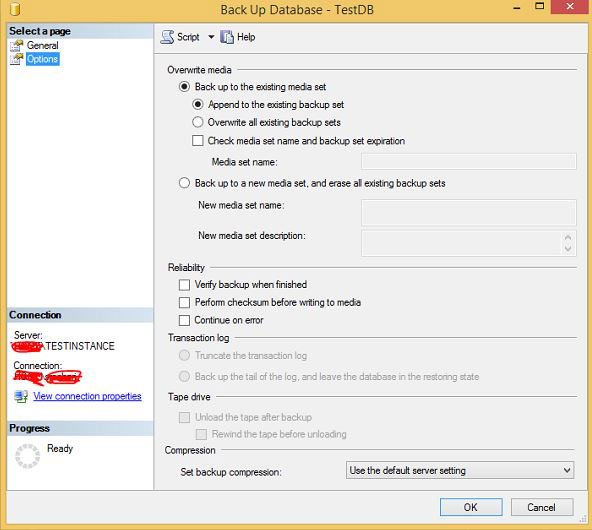
Lựa chọn sao lưu CSDL khác
Bước 4: Chọn OK để tạo bản sao lưu cho TestDB như trong hình dưới đây.
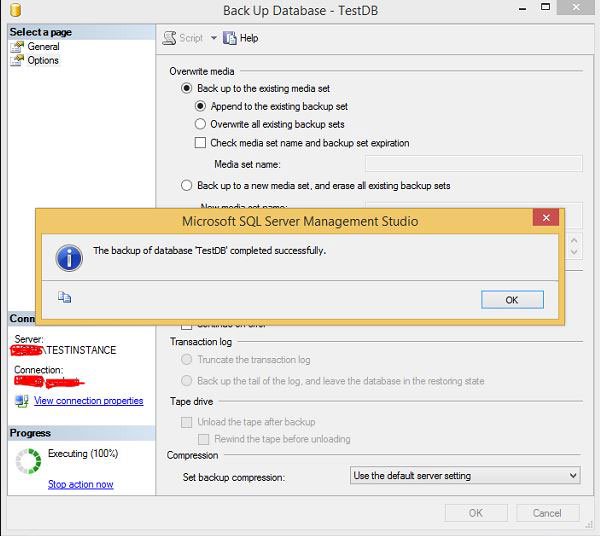
Tạo bản sao lưu thành công
Kiểm tra trong đường dẫn thư mục vừa chọn, bạn sẽ thấy file sao lưu.

File sao lưu của CSDL TestDB vừa được tạo
Bài trước: Cách xóa cơ sở dữ liệu trong MS SQL Server
Bài tiếp: Cách khôi phục cơ sở dữ liệu trong MS SQL Server
